今、私たちが切望する5つのビデオゲームの続編 - 壮大な続編の発表
今欲しいビデオゲームの続編5選 ビデオゲームの世界は決して止まってはいない。 毎年何十本もの新作ゲームがリリースされ、世界中のゲーマーの心を鷲掴みにしている。 しかし、不思議なことに、この多種多様なゲームの中には、常に私たちが憧れ、後編を待ち望むものがあります。 今回は、今まさに続編が待ち遠しい5つ …
記事を読む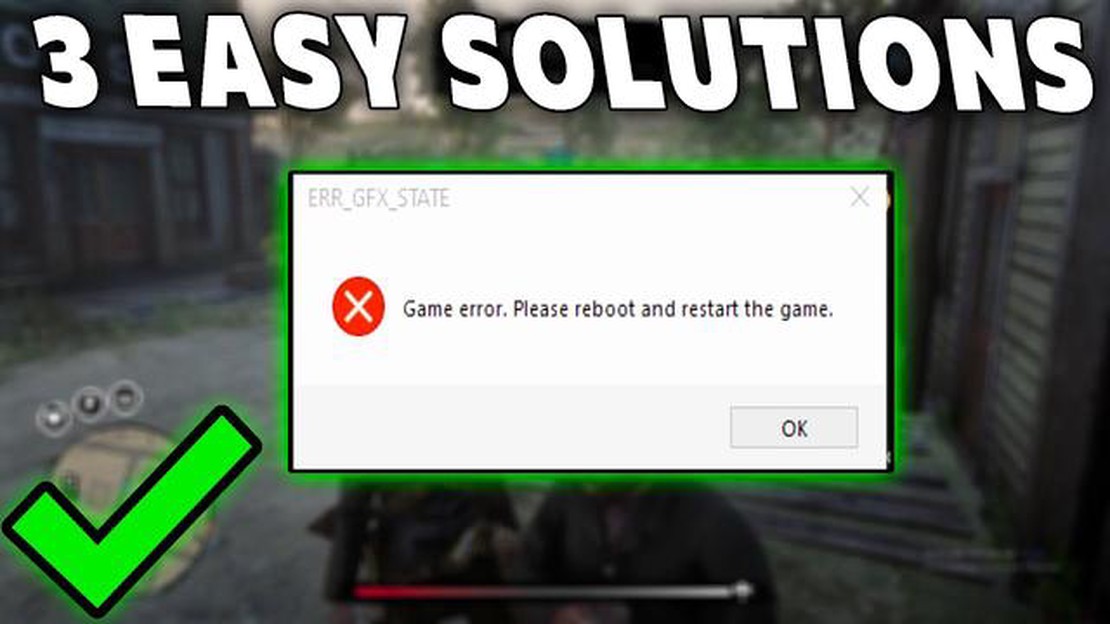
もしあなたが熱心なゲーマーで、Windows 10 PCでレッド・デッド・リデンプション2をプレイしているなら、ERR_GFX_STATEエラーコードに遭遇したことがあるかもしれません。 このエラーはゲームを十分に楽しめず、イライラさせることがあります。 しかし、この問題を修正し、中断することなくプレイを再開するための簡単な解決策があります。
ERR_GFX_STATEエラーコードは通常、ゲームのグラフィック状態に問題がある場合に発生します。 これは、古いグラフィックドライバ、互換性のないグラフィック設定、またはゲームファイルの問題など、さまざまな要因によって引き起こされる可能性があります。 ありがたいことに、このエラーを解決してワイルド・ウエストに戻るには、いくつかのトラブルシューティング手順があります。
まず、グラフィックドライバーを更新してみましょう。 古いドライバや互換性のないドライバは、ERR_GFX_STATEのようなエラーを引き起こすことがよくあります。 ドライバを更新するには、メーカーのウェブサイトにアクセスし、お使いのグラフィックカードのモデルに対応する最新のドライバをダウンロードしてください。 または、ドライバ更新ツールを使用して、自動的にドライバをスキャンし、更新することもできます。
グラフィックドライバを更新しても問題が解決しない場合は、ゲーム内のグラフィック設定を調整してみてください。 特定の設定が高すぎたり、ハードウェアとの互換性がないために、ERR_GFX_STATEエラーが発生することがあります。 グラフィック設定を下げるか、アンチエイリアスやシャドウなどの特定の機能を無効にすると、問題が解決することがあります。
もう1つの解決策は、ゲームファイルの整合性を確認することです。 ゲームファイルの破損や欠落が、ERR_GFX_STATEのようなエラーを引き起こすことがある。 これを行うには、ゲームに内蔵されているファイル検証ツールを使用するか、サードパーティのソフトウェアを使用してゲームファイルの問題をチェックし、修復することができます。
これらの簡単な解決策に従うことで、ERR_GFX_STATEエラーコードを修正し、Windows 10 PCでレッド・デッド・リデンプション2を問題なくプレイできるようになります。 最高のゲーム体験のために、ドライバを常に最新の状態に保ち、グラフィックス設定がハードウェアと互換性があることを確認してください。
Windows 10 PCでレッド・デッド・リデンプション2をプレイ中にRDR 2エラーコード ERR_GFX_STATEに遭遇した場合、心配しないでください。 このエラーはよくあるもので、簡単な手順で直せます。 この記事では、ERR_GFX_STATEエラーを解決してゲームを楽しむためのトラブルシューティングプロセスをご案内します。
ERR_GFX_STATEエラーの最も一般的な原因の1つは、古いグラフィックドライバです。 これを解決するには、グラフィックドライバを最新バージョンに更新する必要があります。 グラフィックカードメーカー(NVIDIAまたはAMD)のウェブサイトにアクセスし、特定のカードモデル用の最新ドライバをダウンロードしてください。 ドライバをインストールし、ゲームを起動する前にコンピュータを再起動してください。
ドライバを更新してもエラーが解決しない場合は、レッド・デッド・リデンプション2のグラフィック設定を調整してみてください。 グラフィック設定を下げるとシステムへの負担が減り、ERR_GFX_STATEエラーが直る可能性があります。 ゲームの設定メニューを開き、解像度、テクスチャ品質、シャドウ品質、アンチエイリアスなどのグラフィックオプションを下げます。 ゲームを再起動し、エラーがまだ続くか確認する。
ゲームファイルが壊れていたり、見つからない場合もERR_GFX_STATEエラーの原因となります。 これを解決するには、内蔵のSteamまたはRockstar Games Launcher機能を使って、ゲームファイルの整合性を確認します。 ランチャーを開き、ゲームのプロパティまたは設定を開き、ゲームファイルを検証するオプションを探します。 処理が完了するまで待ち、再度ゲームを起動する。
サードパーティ製のソフトウェアやオーバーレイがレッド・デッド・リデンプション2と競合し、ERR_GFX_STATEエラーを引き起こすことがあります。 この問題を解決するには、アンチウイルスプログラム、画面録画ソフト、パフォーマンス最適化ツールなど、バックグラウンドで動作している可能性のあるソフトウェアを無効にしてください。 また、Discord、Steam、NVIDIA GeForce Experienceなどのソフトウェアのオーバーレイを無効にしてみてください。 コンピュータを再起動してゲームを起動し、エラーが解決されるかどうかを確認します。
こちらもお読みください: ホットスポットとBluetoothテザリングを使用してGalaxy S21でWi-Fiインターネットを共有する方法を学ぶ
古いWindowsシステムファイルもERR_GFX_STATEエラーの原因となります。 利用可能な更新プログラムをチェックし、インストールすることで、Windows 10が最新であることを確認してください。 設定] > [更新とセキュリティ] > [Windows Update]に移動し、[更新プログラムの確認]をクリックします。 利用可能な更新プログラムがあれば、ダウンロードしてインストールし、コンピュータを再起動する。
これらのトラブルシューティング手順に従って、Windows 10のRDR 2エラーコードERR_GFX_STATEを修正し、問題なくレッド・デッド・リデンプション2をプレイできるようになります。 エラーが続く場合は、ゲームのサポートチームに連絡し、さらなる支援を求める必要があるかもしれません。
RDR 2 エラーコード ERR_GFX_STATEは、Windows 10 でレッド・デッド・リデンプション 2 を実行しようとしているプレイヤーが遭遇する一般的な問題です。 このエラーコードはゲームのグラフィック状態に問題があることを示しており、いくつかの要因によって引き起こされる可能性があります。 このエラーの背後にある理由を理解することで、問題のトラブルシューティングと解決に役立ちます。
以下は、RDR 2エラーコードERR_GFX_STATEを引き起こす可能性のある一般的な理由です:
RDR 2のエラーコードERR_GFX_STATEを解決するには、以下のトラブルシューティングをお試しください:
これらの潜在的な原因に対処し、トラブルシューティングの手順に従うことで、RDR 2 エラーコード ERR_GFX_STATE を解決し、Windows 10 でスムーズなゲームプレイを楽しむことができるはずです。
こちらもお読みください: ニンテンドースイッチのランダムフリーズ問題を解決する方法 2023年更新
Windows 10 PCでレッド・デッド・リデンプション2をプレイ中にRDR 2エラーコード ERR_GFX_STATEに遭遇した場合、問題を解決するために試せる簡単な解決策がいくつかあります。 このエラーは通常、グラフィックスドライバの問題、システム要件が満たされていないこと、またはコンピュータ上で実行されている他のソフトウェアとの競合が原因で発生します。
以下の解決策に従って、RDR 2 エラーコード ERR_GFX_STATEを修正してください:
これらの簡単な解決策に従うことで、Windows 10のRDR 2エラーコードERR_GFX_STATEを修正し、問題なくレッド・デッド・リデンプション2をお楽しみいただけます。
RDR 2のERR_GFX_STATEエラーコードは、互換性のないグラフィックドライバ、破損したゲームファイル、インストールされている他のプログラムとの競合など、さまざまな理由で発生する可能性があります。
Windows 10のERR_GFX_STATEエラーを修正するには、グラフィックドライバの更新、ゲームファイルの検証、オーバークロック・ソフトウェアの無効化、互換モードでのゲームの実行をお試しください。
グラフィックドライバを更新してもERR_GFX_STATEエラーが直らない場合は、ゲームを再インストールするか、サードパーティ製のウイルス対策ソフトウェアを無効にするか、クリーンブートを実行して他のプログラムとの競合をトラブルシュートしてみてください。
ERR_GFX_STATEエラーの修復を保証する特定のグラフィックドライババージョンはありません。 しかし、常に最新の安定版グラフィックドライバをインストールすることをお勧めします。
今後ERR_GFX_STATEエラーが発生しないようにするには、グラフィックドライバを定期的に更新し、オペレーティングシステムとゲームファイルを最新の状態に保ち、競合するプログラムの実行やグラフィックカードのオーバークロックを避けることができます。
ERR_GFX_STATEエラーは、レッド・デッド・リデンプション2でプレイヤーが遭遇する一般的な問題です。 ゲームのグラフィック状態に問題があると発生し、クラッシュやフリーズにつながります。
Windows 10のERR_GFX_STATEエラーを解決するには、いくつかの方法が考えられます。 1つの解決策は、グラフィックドライバを最新バージョンに更新することです。 また、オーバークロック・ソフトウェアを無効にしたり、ゲームのグラフィック設定を調整してみることもできます。 これらの解決策がうまくいかない場合は、ゲームを再インストールするか、互換モードで実行してみる必要があるかもしれません。
今欲しいビデオゲームの続編5選 ビデオゲームの世界は決して止まってはいない。 毎年何十本もの新作ゲームがリリースされ、世界中のゲーマーの心を鷲掴みにしている。 しかし、不思議なことに、この多種多様なゲームの中には、常に私たちが憧れ、後編を待ち望むものがあります。 今回は、今まさに続編が待ち遠しい5つ …
記事を読むXbox Game PassがWindows 10で動作しないのを修正する方法|2023年NEW Windows 10コンピュータのXboxゲームパスで問題が発生していますか? ご安心ください。 この記事では、Windows 10 で Xbox Game Pass が動作しない問題を解決する簡単で効 …
記事を読む電源が入らないサムスンギャラクシーS6を修正する方法(トラブルシューティングガイド) お使いのサムスンギャラクシーS6がオンにすることを拒否した場合、それはイライラする経験になる可能性があります。 しかし、あなたがパニックになる前に、問題を解決しようとするために取ることができるいくつかのトラブルシ …
記事を読むシグナルでメッセージを消す設定方法 一定時間が経過すると自動的に消えるメッセージの送信は、メッセージングアプリで人気の機能となっています。 これは、あなたのメッセージが無期限に保存されないことを保証し、プライバシーとセキュリティの追加レベルを提供します。 最も安全なメッセージングアプリの一つであ …
記事を読むFitbit Versa 心拍数が表示されない場合の対処方法|Fitbit 心拍数が表示されない場合 Fitbit Versaをお持ちの方は、心拍数機能がフィットネスゴールを追跡する上でいかに重要かをご存知でしょう。 しかし、心拍数の測定値が欠落していたり、正しく動作していないことに気付くことがあり …
記事を読むケーブルなしでライブ60分をオンラインで視聴する方法 あなたが人気のニュース番組60分のファンだが、ケーブルを持っていない場合は、ショーをオンラインでライブ視聴する方法を疑問に思うかもしれません。 ありがたいことに、ケーブルのサブスクリプションなしでショーをストリーミングするいくつかの簡単な方法があ …
記事を読む